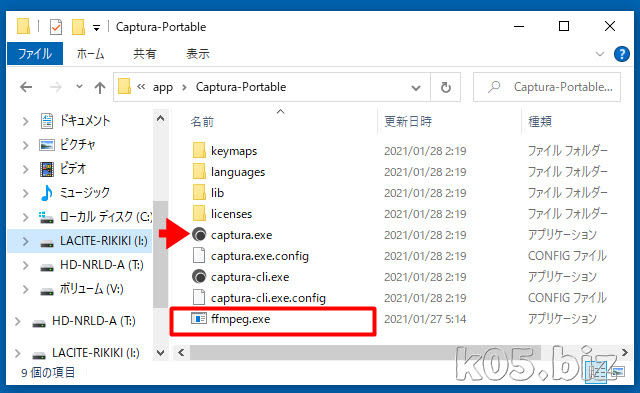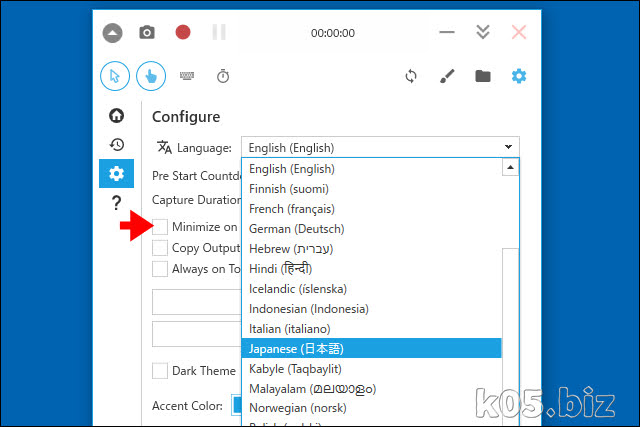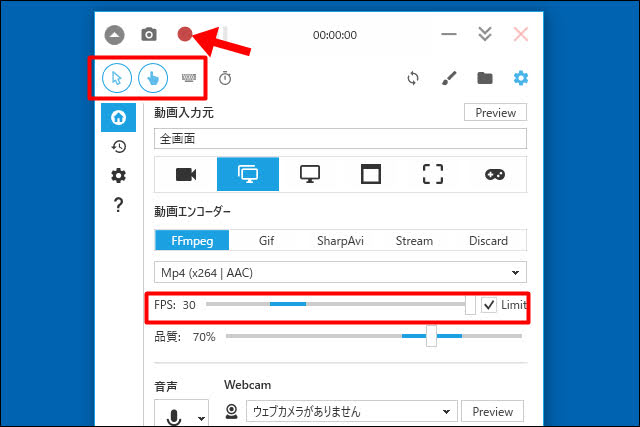Captura
・無料
・デスクトップ上の動作風景をmp4で保存
・ウォーターマーク(透かし)が入らない
・マウスカーソルを強調
・マウスクリックを強調
・キーボード入力時の補助表示
無料だけど、有料でもおかしくない感じのアプリです。
Captura の導入
必要なファイル
Captura
https://mathewsachin.github.io/Captura/
ポータブル版をダウンロード
FFmpeg
https://ffmpeg.org/download.html
ffmpeg-2021-01-24-git-1775688292-full_build.7zをダウンロードしました。
7-zipで展開して、binフォルダにある「ffmpeg.exe」だけ取り出します
配置
Captura-Portable.zipを展開して、好きな場所に配置。あと、そのフォルダにffmpeg.exeをコピーしてください。
captura.exeをダブルクリックで、アプリが立ち上がります。
日本語化
設定=>言語(Language)で、日本語を選択で日本語化。あと「撮影開始時に最小化」にチェックを入れておくほうが便利かも。
デスクトップ録画
FPS(フレームレート)が初期値は10なので30まで上げます。経験上、15以上ないとアプリの操作動画であっても厳しいと思います。
録画は、一番上の赤丸の録画ボタンで開始します。
「マウスカーソルを含める」「マウスクリックを含める(クリック強調表示)」「キー入力を含める(キー入力値画面表示)」があって、必要なボタンを押します。マウスカーソルは、録画開始時にしか設定できず、あとの2つは録画中にON/OFFを切り替えできました。
カーソル、クリック強調
設定のolerlaysから、クリック強調時の色などを変更できます。クリックは初期値では「左:黄色 右:青色 中央:緑色」になっています。あと、カーソルの強調表示(カーソルを円で囲む)みたいなのも、このあたりでできます。